Seeed Studio reTerminal で Node-RED を動かすメモです。
秋月電子通商 さんで購入しました。
ひとまず電源を入れて起動
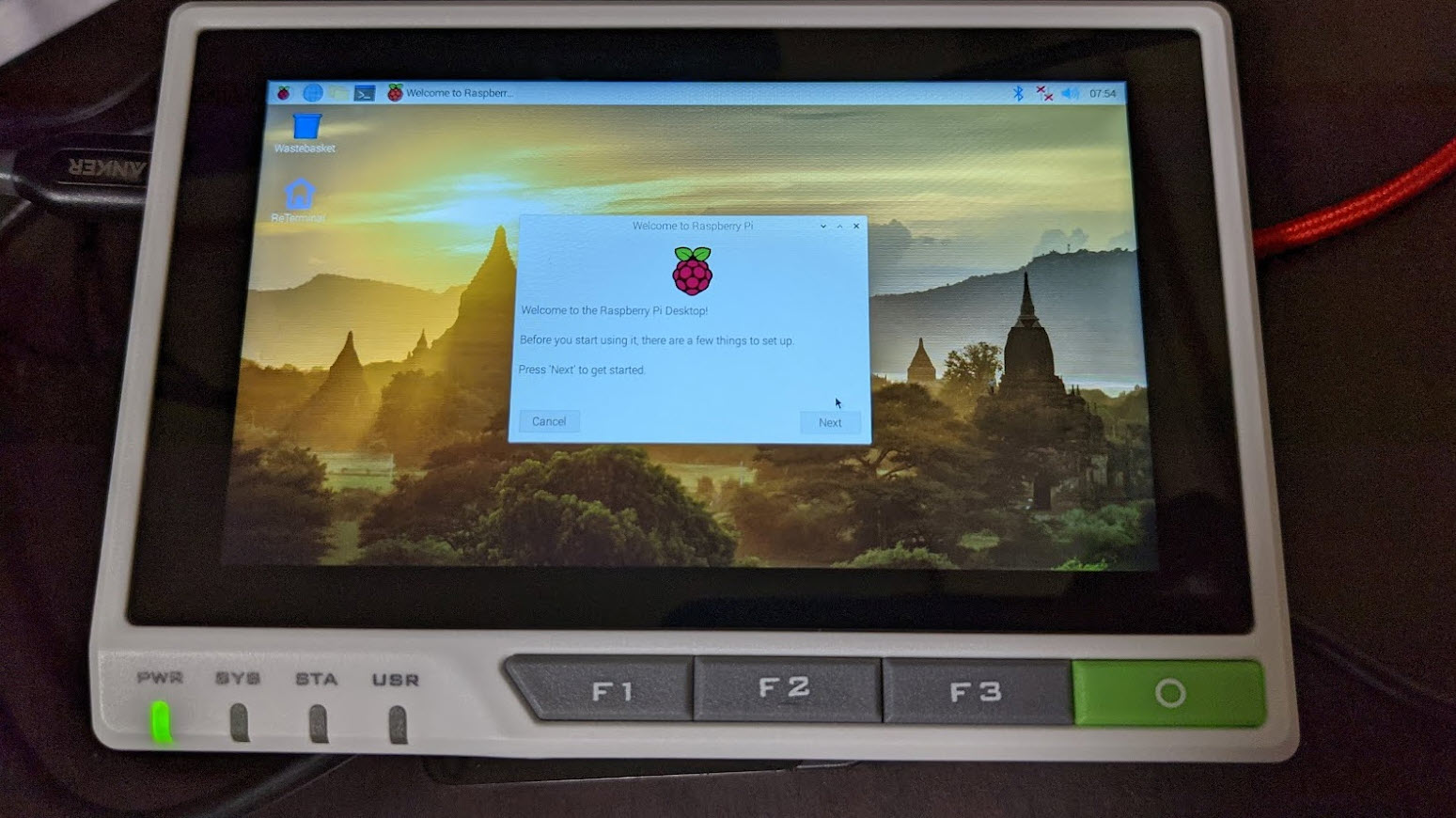
電源を入れてみたところ、なんなくプリインストール済みの Raspberry Pi OS が起動しました。
初回セットアップは慎重に対応
reTerminalの初回セットアップ手順 – Seeed K.K. エンジニアブログ にあるように、2021/10/25 現在ですが
reTerminalの初回セットアップウィザードを完了した後、LCDが表示されなくなる事象が発生しています。
これを避けるために、初回セットアップのUpdate Softwareは「Skip」を選んでください。
という状況です。2021/10/25 時点の情報です。
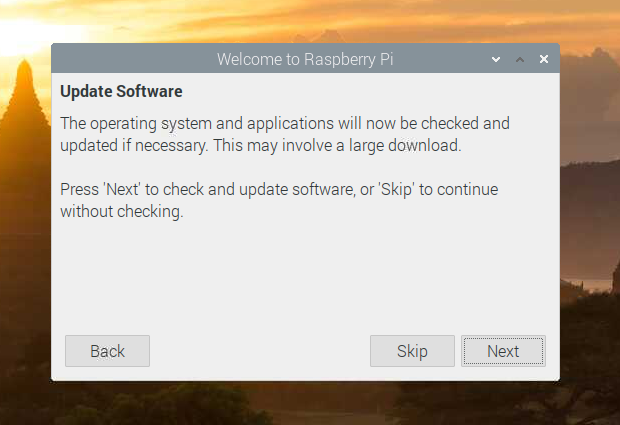
Update Software をスキップします。
Node-RED セットアップ
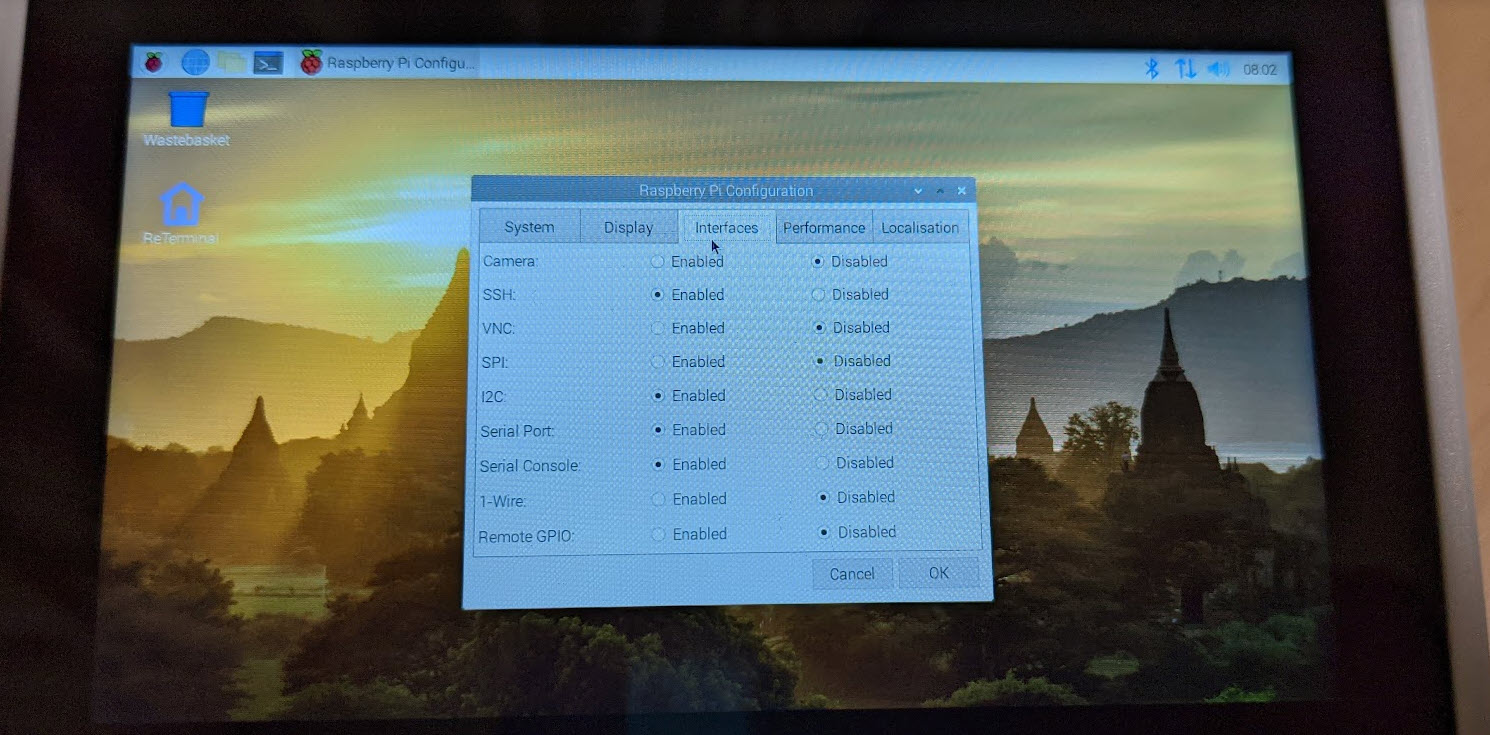
設定を見たところ、SSH がすでに Enable なので、すぐに SSH でログインしました。
Raspberry Piで実行する ドキュメントを参考に、
bash <(curl -sL https://raw.githubusercontent.com/node-red/linux-installers/master/deb/update-nodejs-and-nodered)
こちらのコマンドで、アップグレードする形で Node-RED を使えるようにします
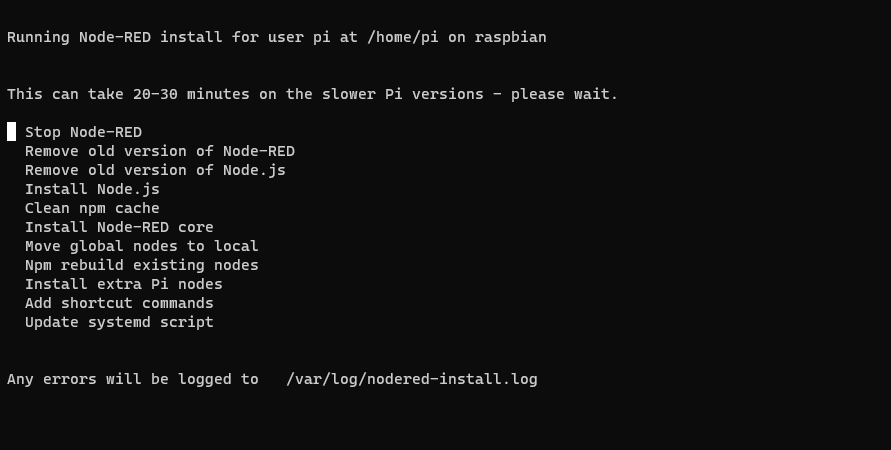
早速はじまりました。
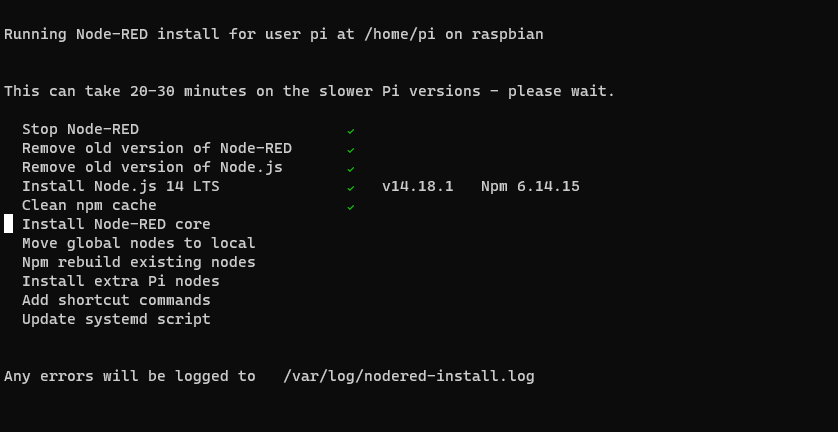
どんどん進みます。
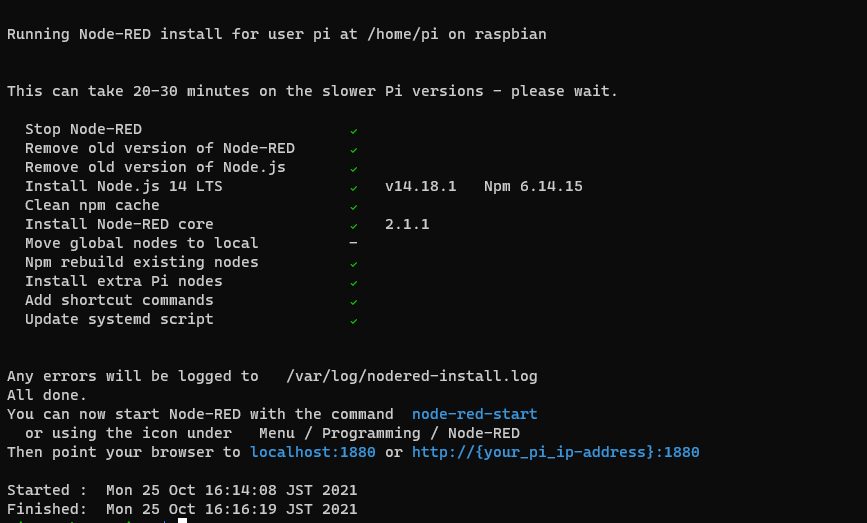
有線 LAN 接続で、しかも、Raspberry Pi 4 の実行速度なので、あっという間でした。
加えて、
sudo systemctl enable nodered.service
も実行して、起動時に Node-RED も起動するようにしました。
タッチパネル + Node-RED ダッシュボード は相性良さそう
そして、Node-RED で dashboard ノードをインストールして、軽く画面を作ってみました。
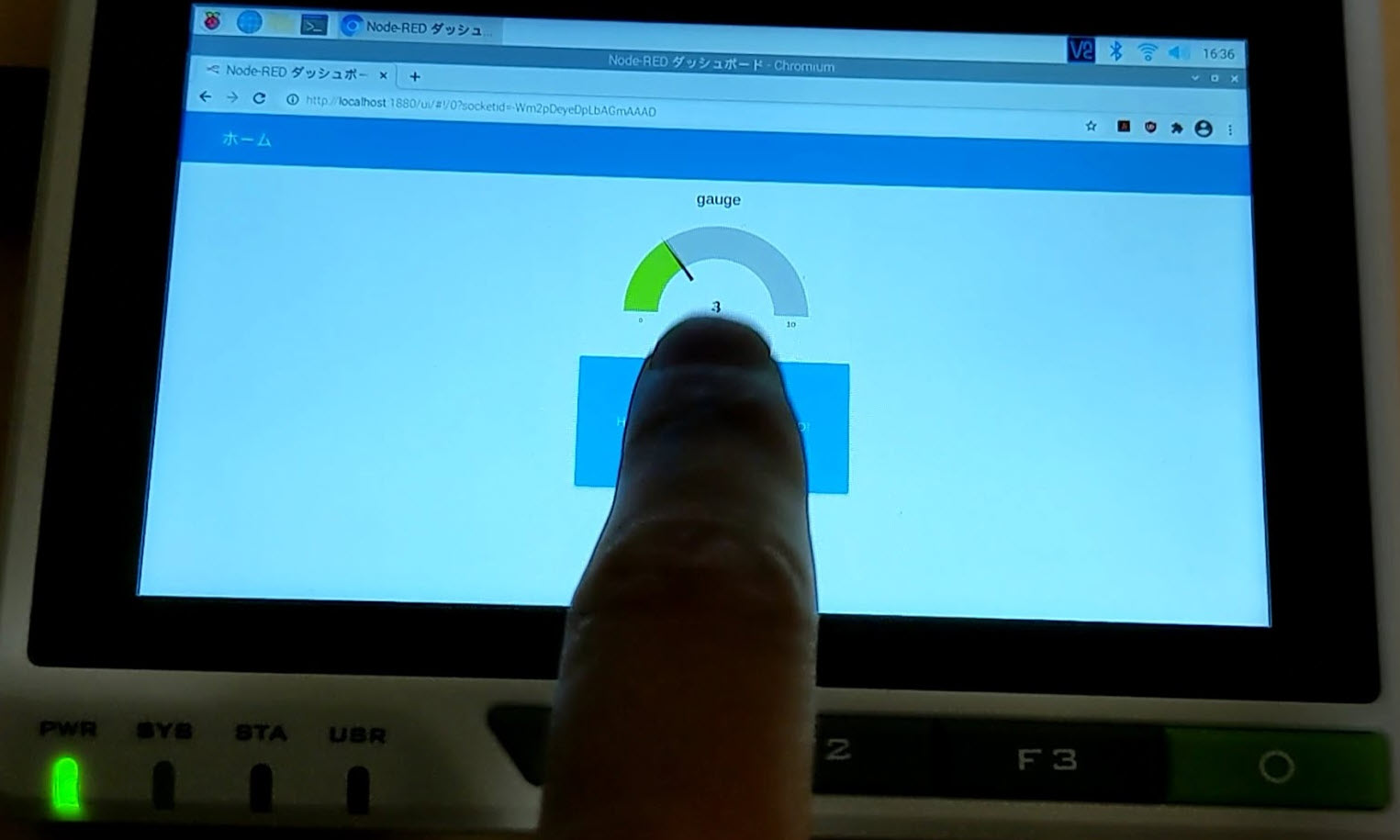
うん、いい反応ですね。ボタンを連打するとゲージが上がっていくものです。
タッチパネルの反応も良く、Node-RED ダッシュボード含め、Node-RED との相性は良さそうです!
